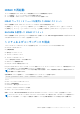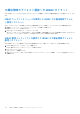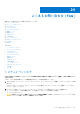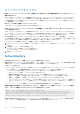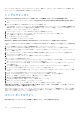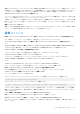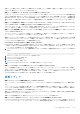Users Guide
Table Of Contents
- iDRAC 8/7 v2.40.40.40 ユーザーズガイド
- 概要
- iDRAC へのログイン
- ローカルユーザー、Active Directory ユーザー、または LDAP ユーザーとしての iDRAC へのログイン
- スマートカードを使用した iDRAC へのログイン
- シングルサインオンを使用した iDRAC へのログイン
- リモート RACADM を使用した iDRAC へのアクセス
- ローカル RACADM を使用した iDRAC へのアクセス
- ファームウェア RACADM を使用した iDRAC へのアクセス
- SMCLP を使用した iDRAC へのアクセス
- 公開キー認証を使用した iDRAC へのログイン
- 複数の iDRAC セッション
- デフォルトログインパスワードの変更
- デフォルトパスワード警告メッセージの有効化または無効化
- 無効なパスワード資格情報
- 管理下システムと管理ステーションのセットアップ
- iDRAC IP アドレスのセットアップ
- 管理ステーションのセットアップ
- 管理下システムのセットアップ
- 対応ウェブブラウザの設定
- デバイスファームウェアのアップデート
- ステージングされたアップデートの表示と管理
- デバイスファームウェアのロールバック
- サーバープロファイルのバックアップ
- サーバプロファイルのインポート
- 他のシステム管理ツールを使用した iDRAC の監視
- iDRAC の設定
- iDRAC 情報の表示
- ネットワーク設定の変更
- FIPS モード
- サービスの設定
- VNC クライアントを使用したリモートサーバーの管理
- 前面パネルディスプレイの設定
- タイムゾーンおよび NTP の設定
- 最初の起動デバイスの設定
- OS から iDRAC へのパススルーの有効化または無効化
- 証明書の取得
- RACADM を使用した複数の iDRAC の設定
- ホストシステムでの iDRAC 設定を変更するためのアクセスの無効化
- iDRAC と管理下システム情報の表示
- iDRAC 通信のセットアップ
- DB9 ケーブルを使用したシリアル接続による iDRAC との通信
- DB9 ケーブル使用中の RAC シリアルとシリアルコンソール間の切り替え
- IPMI SOL を使用した iDRAC との通信
- IPMI over LAN を使用した iDRAC との通信
- リモート RACADM の有効化または無効化
- ローカル RACADM の無効化
- 管理下システムでの IPMI の有効化
- 起動中の Linux のシリアルコンソールの設定
- サポート対象の SSH 暗号スキーム
- ユーザーアカウントと権限の設定
- ユーザー名およびパスワードで推奨される文字
- ローカルユーザーの設定
- Active Directory ユーザーの設定
- iDRAC の Active Directory 認証を使用するための前提条件
- サポートされている Active Directory 認証メカニズム
- 標準スキーマ Active Directory の概要
- 標準スキーマ Active Directory の設定
- 拡張スキーマ Active Directory の概要
- 拡張スキーマ Active Directory の設定
- Active Directory 設定のテスト
- 汎用 LDAP ユーザーの設定
- シングルサインオンまたはスマートカードログインのための iDRAC の設定
- アラートを送信するための iDRAC の設定
- ログの管理
- 電源の監視と管理
- ネットワークデバイスのインベントリ、監視、および設定
- ストレージデバイスの管理
- RAID の概念について
- 対応コントローラ
- 対応エンクロージャ
- ストレージデバイスの対応機能のサマリ
- ストレージデバイスのインベントリと監視
- ストレージデバイスのトポロジの表示
- 物理ディスクの管理
- 仮想ディスクの管理
- コントローラの管理
- PCIe SSD の管理
- エンクロージャまたはバックプレーンの管理
- 設定を適用する操作モードの選択
- 保留中の操作の表示と適用
- ストレージデバイス — 操作適用のシナリオ
- コンポーネント LED の点滅または点滅解除
- 仮想コンソールの設定と使用
- 仮想メディアの管理
- VMCLI ユーティリティのインストールと使用
- vFlash SD カードの管理
- SMCLP の使用
- iDRAC サービスモジュールの使用
- サーバー管理用 USB ポートの使用
- iDRAC Quick Sync の使用
- オペレーティングシステムの導入
- iDRAC を使用した管理下システムのトラブルシューティング
- よくあるお問い合わせ(FAQ)
- 使用事例シナリオ
- アクセスできない管理下システムのトラブルシューティング
- システム情報の取得とシステム正常性の評価
- アラートのセットアップと電子メールアラートの設定
- Lifecycle ログとシステムイベントログの表示とエクスポート
- iDRAC ファームウェアをアップデートするためのインタフェース
- 正常なシャットダウンの実行
- 新しい管理者ユーザーアカウントの作成
- サーバーのリモートコンソールの起動と USB ドライブのマウント
- 連結された仮想メディアとリモートファイル共有を使用したベアメタル OS のインストール
- ラック密度の管理
- 新しい電子ライセンスのインストール
- 一度のホストシステム再起動での複数ネットワークカードのための I/O アイデンティティ構成設定の適用
仮想コンソール権限ではなく、仮想メディア権限を持っている場合、ビューアを起動して仮想メディア機能にアクセスすることは
できますが、管理下サーバーのコンソールは表示されません。
仮想コンソールを使用しているときに DOS でマウスが同期しないのはなぜですか?
Dell BIOS は、マウスドライバを PS/2 マウスとしてエミュレートします。設計上、PS/2 マウスはマウスポインタに相対位置を使用
するので、同期に遅れが生じます。iDRAC には USB マウスドライバが装備されているので、絶対位置とマウスポインタの緻密な追
跡が可能になります。iDRAC が USB マウスの絶対位置を Dell BIOS に渡したとしても、BIOS エミュレーションにより相対位置に変
換されるため、この遅れは生じたままとなります。この問題を解決するには、設定画面でマウスモードを USC/Diags に設定しま
す。
仮想コンソールを起動すると、仮想コンソールでのマウスカーソルはアクティブですが、ローカルシステムでのマウスカーソルがア
クティブではありません。この原因はなんですか? どのように解決すればよいですか?
これは、[マウスモード] を [USC/Diags] に設定した場合に発生します。ローカルシステムでマウスを使用するには、[Alt + M]
ホットキーを押します。仮想コンソールでマウスを使用するには、もう 1 度 [Alt + M] を押します。
仮想コンソールの起動直後に CMC ウェブインタフェースから iDRAC ウェブインタフェースを起動すると、GUI セッションがタイ
ムアウトになるのはなぜですか?
CMC ウェブインタフェースから iDRAC に仮想コンソールを起動すると、仮想コンソールを起動するためのポップアップが開きま
す。このポップアップは、仮想コンソールを開いてしばらくすると閉じます。
管理ステーション上で GUI と仮想コンソールの両方を同じ iDRAC システムに起動した場合、ポップアップが閉じる前に GUI が起動
されると、iDRAC GUI のセッションタイムアウトが発生します。仮想コンソールのポップアップが閉じた後で CMC ウェブインタフ
ェースから iDRAC GUI が起動されると、この問題は発生しません。
Linux SysRq キーが Internet Explorer で機能しないのはなぜですか?
Internet Explorer から仮想コンソールを使用する場合は、Linux SysRq キーの動作が異なります。SysRq キーを送信するには、Ctrl キ
ーと Alt キーを押したまま、Print Screen キーを押して放します。Internet Explorer の使用中に、iDRAC を介してリモートの Linux サ
ーバーに SysRq キーを送信するには、次の手順を実行します。
1. リモートの Linux サーバーでマジックキー機能を有効にします。Linux 端末でこの機能を有効にするには、次のコマンドを使用で
きます。
echo 1 > /proc/sys/kernel/sysrq
2. Active X ビューアのキーボードパススルーモードを有効にします。
3. [Ctrl + Alt + Print Screen] を押します。
4. [Print Screen] のみを放します。
5. [Print Screen+Ctrl+Alt] を押します。
メモ: Internet Explorer および Java では、SysRq 機能は現在サポートされていません。
仮想コンソールの下部に「リンクが切断されました」メッセージが表示されるのはなぜですか?
サーバーの再起動中に共有ネットワークポートを使用すると、BIOS がネットワークカードをリセットしている間は iDRAC が切断さ
れます。10 Gb カードでは切断時間が長くなり、接続されているネットワークスイッチでスパニングツリープロトコル(STP)が有
効に設定されている場合には、この時間がことのほか長くなります。この場合、サーバーに接続されているスイッチポートの
「portfast」を有効にすることをお勧めします。多くの場合、仮想コンソールは自己回復します。
仮想メディア
仮想メディアクライアントの接続が切断することがあるのはなぜですか?
ネットワークのタイムアウトが発生すると、iDRAC ファームウェアはサーバーと仮想ドライブ間の接続をドロップし、接続を中断し
ます。
クライアントシステムで CD を変更した場合、新しい CD に自動開始機能が備わっている場合があります。この場合、クライアン
トシステムが CD 読み取りに時間をかけすぎると、ファームウェアがタイムアウトすることがあり、接続が失われます。接続が失
われた場合は、GUI から再接続して、以前の操作を続行してください。
仮想メディアの設定を iDRAC ウェブインタフェースまたはローカル RACADM コマンドを使用して変更した場合、設定変更の適用
時に接続しているすべてのメディアが切断されます。
仮想ドライブを再接続するには、仮想メディアの [クライアントビュー] ウィンドウを使用します。
仮想メディアからの Windows オペレーティングシステムのインストールに長時間かかるのはなぜですか?
『Dell Systems Management Tools and Documentation DVD』(Dell システム管理ツールおよびマニュアル DVD)を使用して Windows オ
ペレーティングシステムをインストールするときに、ネットワーク接続の速度が遅い場合、ネットワーク遅延が原因で、iDRAC ウェ
よくあるお問い合わせ(FAQ) 299